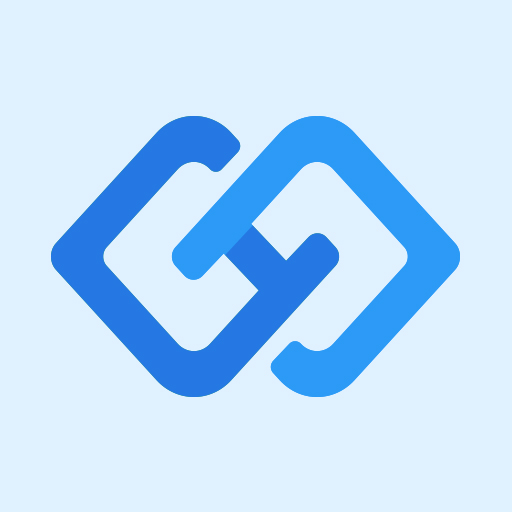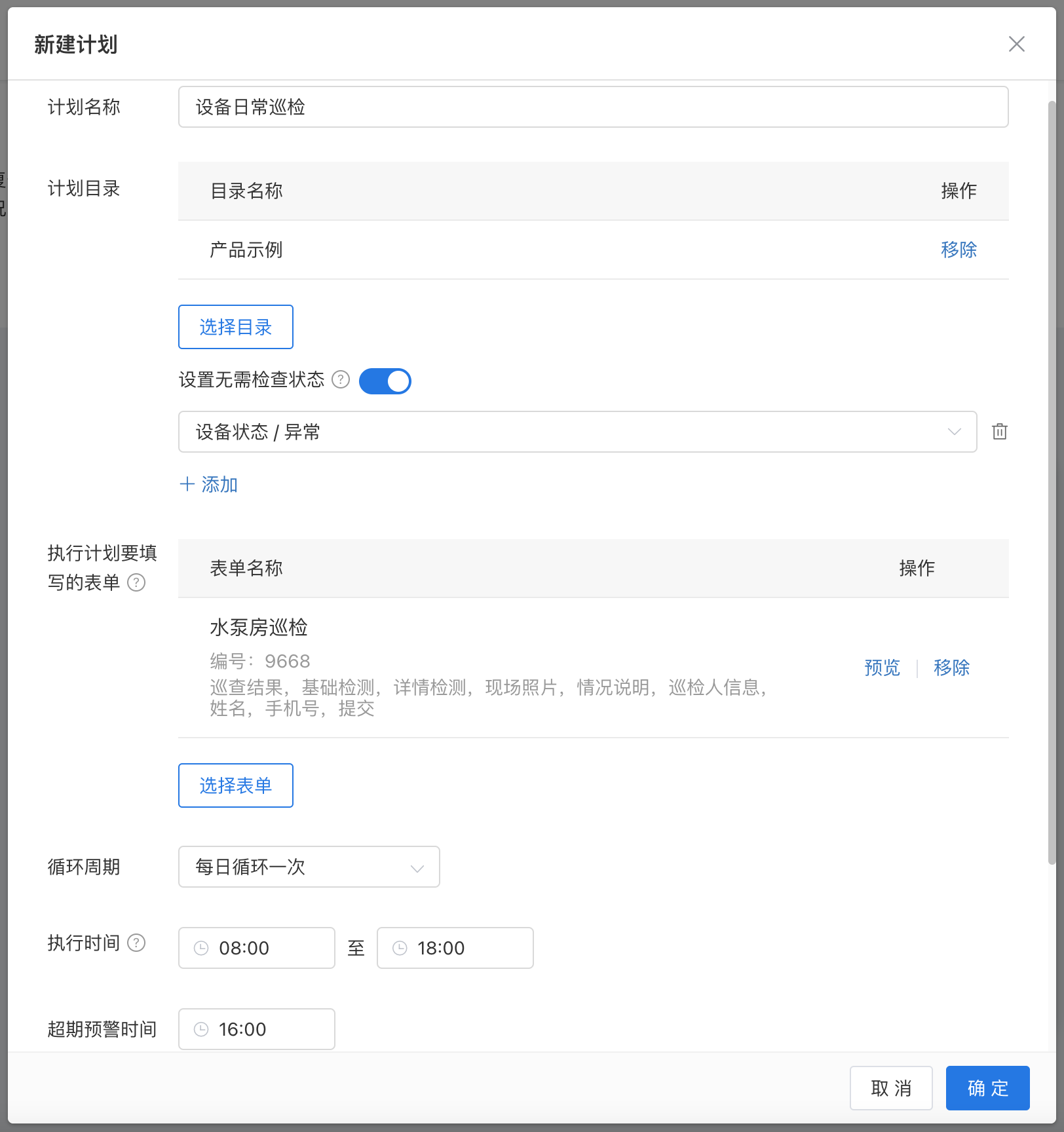计划管理
功能介绍
【计划管理】功能可用于设备巡检、保养等需要周期性重复开展的工作,可以实时查看计划的完成情况,避免漏检,管理员可以在手机端查看计划报表,掌握执行情况:按期完成、即将超期、未完成等。
根据计划周期(日、周、月)制定计划,如日巡检计划(一批设备需要每天巡检1次),就可以实现以下效果。
管理人员手机端查看计划报表,掌握执行情况:按期完成、未完成、即将超期等。
手机端收到【即将超期提醒】,可查看哪些设备的巡检任务还没完成。
操作指南
以设备日常巡检为例,了解如何创建巡检计划。
1. 进入「管理后台 - 高级功能 - 计划管理」
2. 创建计划
计划名称:该计划的名称,便于后续查找和管理
计划目录:通过「目录」选择一批二维码,比如”设备管理“目录,则该目录下的所有设备,都需要执行计划,「目录」下的码更新后,将在下次计划执行时自动生效。
设置无需检查状态:无需检查状态是指当二维码满足任意一个状态时,无需完成计划,如:当设备状态为“维修中”时,无需点检。
执行计划要填写的表单:确保选择的表单已关联执行计划的二维码,记录提交后,二维码上该计划完成情况会变为“按期完成”或“超期完成”。如果有多个表单,任一表单填写均代表该二维码已完成计划。
循环周期:每日循环一次、每周循环一次、每月循环一次。
执行时间:执行计划的时间,如 05-28 8:00 至 05-28 18:00 需要第一次巡检,之后每天的任务,均依次类推。同周期中需要执行多次的,请创建多个计划,如每天巡检早上巡检一次下午巡检一次,则创建2个计划,一个执行时间为早上08:00 至 12:00,一个执行时间为下午14:00 至 18:00。
超期预警时间:即将超期的预警时间点,到达该时间点如果还有未完成的任务则会给超期提醒人下发通知。
超期提醒人:到达设定的超期预警时间后,如果还有未完成的任务则会给设置的超期提醒人下发通知,点击通知即可查看即将超期的设备数量和详情。
3. 查看计划报表
管理员可以在【互联二维码】小程序的【工作台 --> 计划报表】,查看计划执情况。